O modo de teste de campo oculto do seu iPhone finalmente permite que você marque medições de rede para facilitar o uso
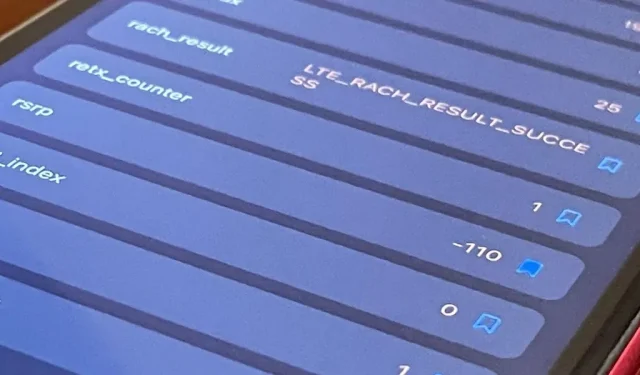
Se você já usou o modo de teste de campo oculto do seu iPhone para ver a intensidade do sinal em decibéis-miliwatts, localizar a torre à qual está conectado ou determinar a frequência de rádio que está usando, não precisa mais vasculhar todas as confusas – procurando dados sempre que precisar verificar. A Apple atualizou a interface do Field Test no iOS 15 e uma melhoria oferece mais controle sobre o painel.
Desde o início, o Field Test Mode tem sido um recurso oculto do iPhone, usado principalmente por técnicos de rádio, técnicos de rede e operadores de campo para medir o desempenho da rede e diagnosticar possíveis problemas. Embora a maioria das informações exibidas no modo de teste de campo pareça conversa técnica, há alguns pontos que os usuários comuns do iPhone podem achar úteis.
Alguns modelos de iPhone receberam uma interface do usuário atualizada muito necessária para o modo de teste de campo no iOS 14, e essa interface do usuário é confirmada pela nova linguagem de design do iOS da Apple. Ele apresentou o Dashboard, a página inicial dos dados mais valiosos que os usuários podem precisar, e mudou o menu principal para a guia Todas as métricas. Você pode deslizar para a esquerda em qualquer ponto de dados na barra de ferramentas para excluí-lo, mas o iOS 14 não permite adicionar seus favoritos à lista. A Apple corrigiu o problema no iOS 15.
Para abrir o modo Field Test em seu iPhone, digite o código de discagem *3001#12345#* no teclado do aplicativo Phone e pressione o botão verde de chamada. O código deve redirecioná-lo para a barra de ferramentas no aplicativo FTMInternal oculto.
Para remover pontos de dados do painel, clique em Gerenciar painel e deslize para a esquerda até a borda da tela ou deslize para a esquerda e clique no botão Excluir. Quando terminar, toque no ícone X.
Se você tiver um plano de celular adicional em seu iPhone, ele terá sua própria guia da barra de ferramentas com seu próprio conjunto de pontos de dados para facilitar o acesso. Para remover itens da lista, acesse esta guia e faça o mesmo do primeiro plano de celular.
Agora, para adicionar pontos de dados ao seu painel, selecione a rede da sua operadora, se você tiver mais de um plano de celular, clique no ícone do menu que se parece com uma lista com marcadores. Isso o levará a Todas as métricas, onde você verá seções como RAT, LTE e MISC.
Toque em um item em uma dessas seções e você verá ícones de favoritos ao lado de cada um dos pontos de dados. Toque em um marcador para adicioná-lo aos seus favoritos e ele aparecerá em seu painel de controle.
Da mesma forma, você também pode clicar em um marcador concluído para remover esse ponto de dados da barra de ferramentas. Portanto, existem duas maneiras de excluir favoritos – usando o marcador e gerenciando a barra de ferramentas.
Outro novo recurso no modo de teste de campo do iOS 15 é a cópia de ponto de dados. Se você pressionar e segurar qualquer elemento, ele eventualmente copiará o número ou texto medido para a área de transferência e você poderá colá-lo em qualquer lugar, mesmo no Mac, se a área de transferência universal estiver ativada.















Deixe um comentário